
Sublime Text 3配置Go语言开发环境
1. 初识 Sublime Text 3
Sublime Text 3 是一款流行的文本编辑器,它的特点是体积小巧、启动速度快、界面简洁美观。它具有强大的代码编辑功能,支持多种编程语言。此外,Sublime Text 3 还具有丰富的插件生态系统,用户可以根据自己的需求安装各种插件来扩展其功能。
Sublime Text 3 的一些主要特点,如下所示:
-
强大的代码编辑功能:Sublime Text 3 提供了许多实用的代码编辑功能,如自动完成、代码高亮、代码片段等,大大提高了编程效率。
-
支持多种编程语言:Sublime Text 3 支持多种编程语言,包括 HTML、CSS、JavaScript、Python、Ruby、PHP 等,用户可以根据需要选择不同的语言模式。
-
插件生态系统:Sublime Text 3 拥有丰富的插件生态系统,用户可以通过安装插件来扩展其功能,如 Emmet(用于编写 HTML 和 CSS)、Package Control(用于安装和管理插件)等。
-
自定义快捷键:Sublime Text 3 允许用户自定义快捷键,以便更快速地执行常用操作。
-
多窗口编辑:Sublime Text 3 支持多窗口编辑,用户可以同时打开多个文件进行编辑,方便进行代码对比和复制粘贴操作。
-
跨平台支持:Sublime Text 3 支持 Windows、Mac 和 Linux 操作系统,用户可以在不同的平台上使用相同的设置和插件。
-
版本控制集成:Sublime Text 3 可以与版本控制系统(如 Git)集成,方便用户进行代码版本管理。
2. Go语言环境搭建
本篇博文是在读者Go自身环境已经搭好,Sublime Text 3也已装好的基础上所总结而来。Go语言环境搭建可参考笔者的另一篇博文 Go语言学习1-基础入门。

3. GoSublime安装和配置
首先我们需要下载Sublime下的一个重要的 Go 语言插件 GoSublime
3.1 安装步骤
具体安装步骤如下:
(1)安装 Package Control,这个如果已经安装过的朋友可以直接跳过。关于 Package Control 的安装可以参考《Sublime Text 3 中安装Package Control并配置》
(2)打开 Sublime Text 3 ,按住 Ctrl+Shift+p ,弹出如下输入窗口,在其中输入 install package,并选中红框内的列表。

(3)然后在弹出的输入窗口中,输入 GoSublime,回车即可,此时 GoSublime 安装成功后,重启 Sublime Text 3 即可。

这一步很多朋友如果搜索不到,可以手动安装 GoSublime 插件,具体可参考 Sublime Text 3 安装Go语言相关插件gosublime时 搜不到gosublime ;建议GoSublime 采用 development 分支,看 master 分支好像已不维护了

3.2 代码开发
接下来就可以开发代码了,终于可以编写 Go 语言程序了。在编写代码过程中可以体会到 GoSublime 拥有的代码提示功能,很大地方便了开发:

3.3 编译运行
按住 Ctrl+B 就可以编译你的命令源码文件,运行结果将会展示在下面:

如果Ctrl+B没有效果,就需要到工具栏Tools->Build System->New Build System,在新打开的文本中输入如下文本 :
{
"cmd": ["go", "run", "$file_name"],
"file_regex": "^[ ]*File \"(…*?)\", line ([0-9]*)",
"working_dir": "$file_path",
"selector": "source.go"
}
保存,命名为go.sublime-build就可。然后在Tools->Build System中选中go即可,这个时候在进行(4)中的操作就能够得到结果了。
注意:有一点要关注 我这边选择go,是因为我上面sublime-build文件的命名为go,如果是其他命名可以自行选择。







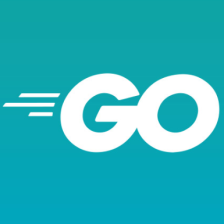

















 3968
3968

 被折叠的 条评论
为什么被折叠?
被折叠的 条评论
为什么被折叠?










